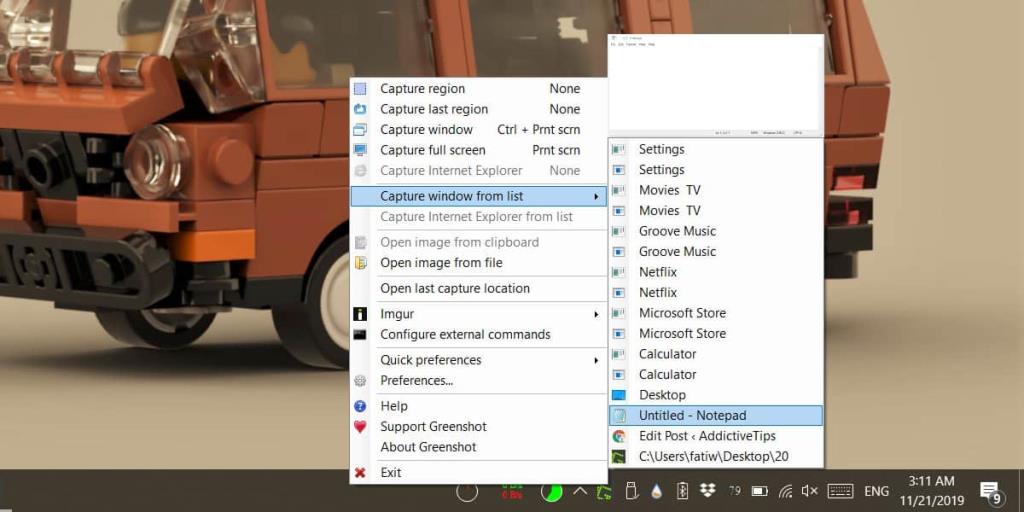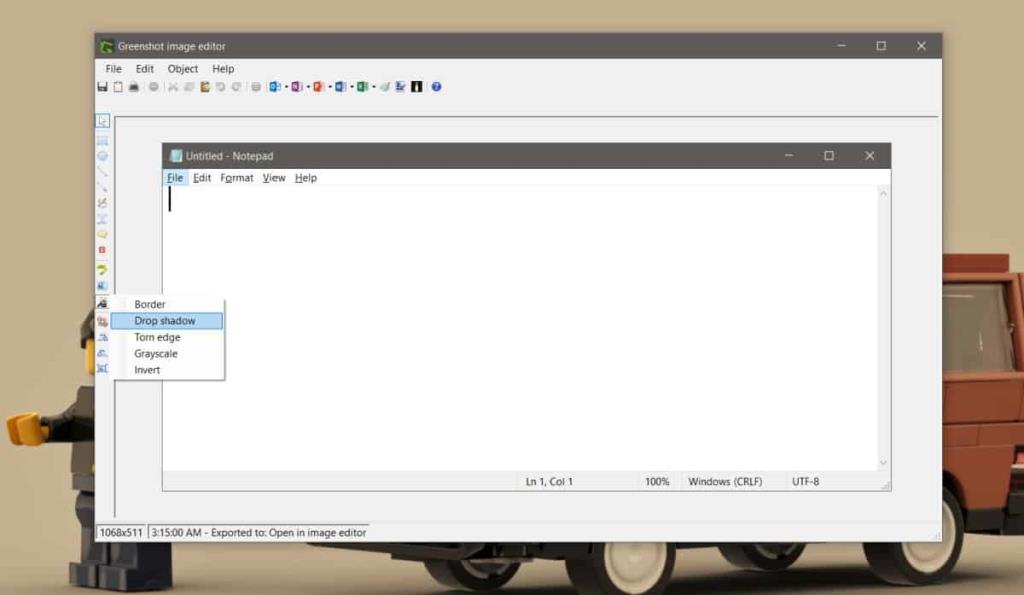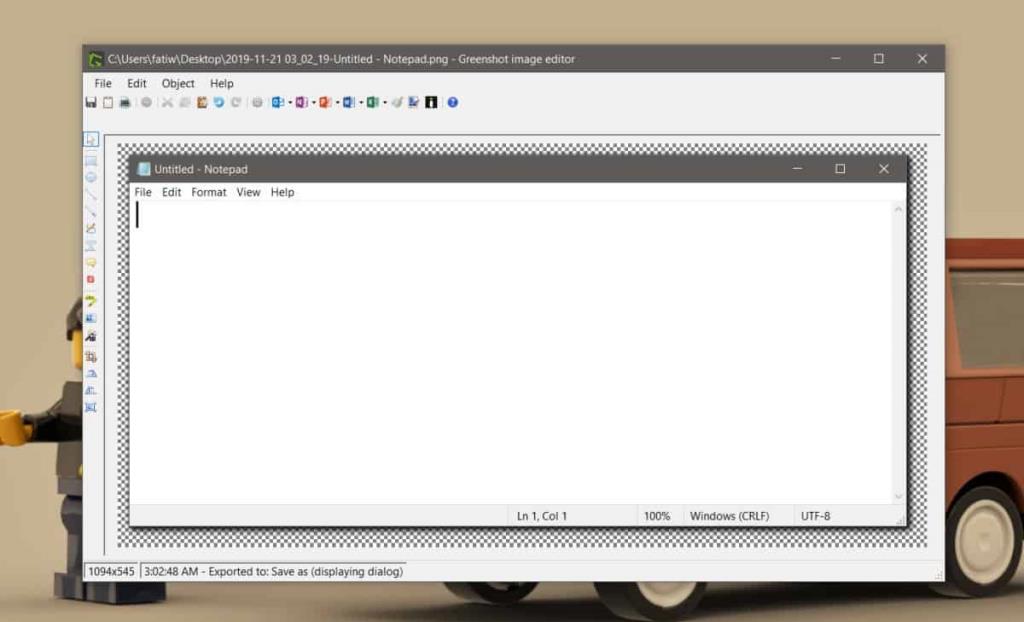Windows 10 menambah bayang lungsur halus pada tingkap . Ia memberi mereka sedikit kesan terapung dan membolehkan anda membezakan item di belakangnya. Untuk sebahagian besar, ia adalah kesan estetik dan ia kelihatan baik. Walau bagaimanapun, jika anda mencuba dan menangkap tetingkap dengan bayang-bayang ini, anda akan mendapati bahawa hasilnya sentiasa mengerikan. Bayang-bayang, apabila disertakan, membawa bersamanya latar belakang desktop. Sebaliknya, macOS dapat mengecualikan latar belakang apabila ia menangkap tetingkap dengan bayangnya. Untuk menangkap tangkapan skrin dengan bayang pada Windows 10, anda perlu menggunakan Greenshot, dan anda perlu kreatif sedikit.
Tangkapan skrin dengan bayang-bayang
Greenshot ialah alat tangkapan skrin yang hebat tetapi ia tidak dapat menangkap bayang apabila ia menangkap satu tetingkap. Apa yang ada pada aplikasi ialah editor imej yang bagus yang boleh menambah bayang semasa mengedit. Itulah kaedah paling mudah untuk mendapatkan tangkapan skrin tetingkap dengan bayang-bayang disertakan.
Muat turun dan pasang Greenshot. Tangkap tetingkap yang anda mahu. Sebaiknya gunakan pilihan 'Tangkap tetingkap dari senarai'.
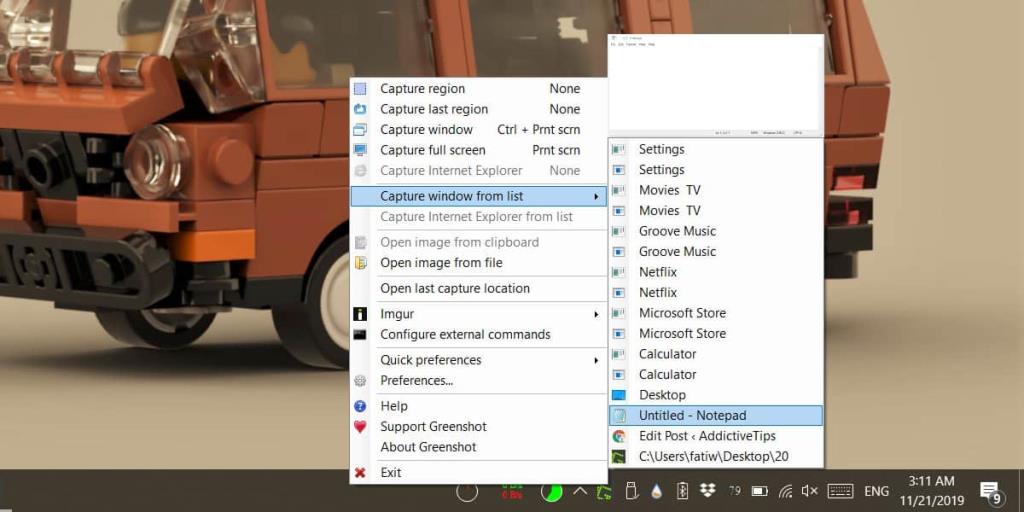
Setelah tangkapan skrin telah ditangkap, bukanya dalam editor imej Greenshot. Dalam bar alat di sebelah kiri, klik butang Kesan, dan pilih Drop shadow. Anda boleh mengkliknya beberapa kali untuk menambah bayang-bayang yang lebih gelap dan lebih besar. Malangnya, tiada pilihan penyesuaian lain untuk bayang-bayang jatuh jadi anda perlu membuat kaitan dengan ini.
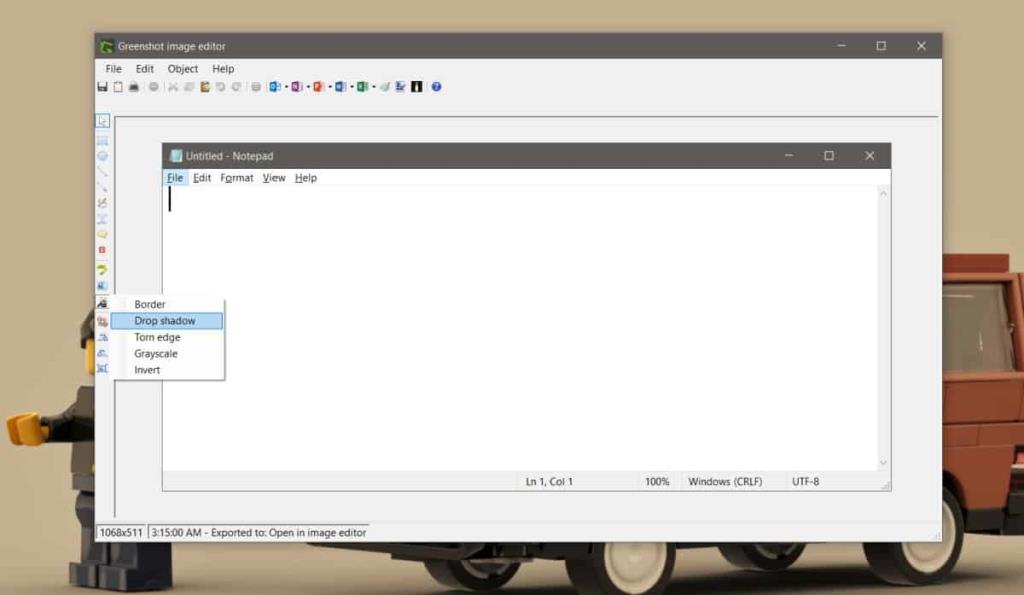
Anda boleh melihat bayang jatuh ditambahkan pada tetingkap Notepad dalam tangkapan skrin di bawah. Bayang-bayang itu mengekalkan ketelusan jadi jika anda menampal tangkapan skrin ke dalam penyunting imej, bayang-bayang itu tidak akan menjadi warna pepejal namun, anda mesti menyimpan tangkapan skrin dalam format fail PNG. Jika anda menyimpannya dalam JPEG atau BMP, ketelusan akan hilang. Ini bukan kekurangan Greenshot. Sebaliknya, ia mempunyai kaitan dengan hanya PNG yang dapat mengekalkan ketelusan.
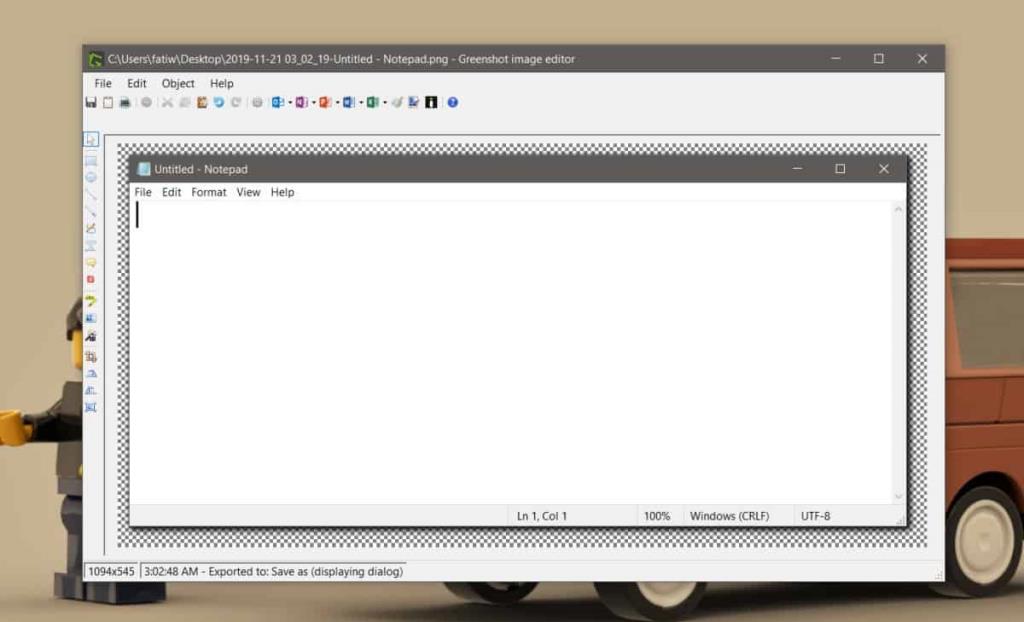
Jika anda memerlukan lebih kawalan ke atas dropdown iaitu, betapa padatnya, betapa lutsinar/legapnya, dan sejauh mana ia tersebar, anda memerlukan alat seperti Photoshop yang tidak percuma. Anda boleh GIMP yang merupakan alternatif percuma. UI tidak sebagus Photoshop tetapi ia berfungsi.
Paint.net pernah mempunyai alat drop shadow yang bagus tetapi ia nampaknya telah hilang dengan salah satu kemas kininya yang memalukan. Jika tidak ada yang lain, Paint.net lebih mudah digunakan daripada GIMP.